Gælder for:
- Revu 21
Oversigt
Med Revu 21.0.30-opdateringen understøtter Bluebeam nu filer, der er sikret via Microsoft Information Protection (MIP). MIP, også kendt som Microsoft Purview, er et integreret dokumentsikkerhedssystem, der er kompatibelt med Microsoft 365-miljøer. Med MIP forbliver virksomhedens data beskyttet internt og eksternt, herunder, men ikke begrænset til, følgende steder:
- Microsoft 365-apps (f.eks. Word, PowerPoint, Excel, Outlook)
- Tjenester (f.eks. Microsoft Teams, SharePoint, Exchange, Power BI)
- Lokale placeringer (f.eks. SharePoint Server, fildelinger i det lokale miljø)
- Apps og tjenester fra tredjeparter (f.eks. Box og Dropbox)
- Enheder
MIP bruger følsomhedsmærkater til at anvende forskellige sikkerhedsniveauer på dokumenter, og disse følsomhedsmærkater administreres via Microsoft Purview-overholdelsesportalen. Når du anvender MIP-følsomhedsmærkater, får din organisation adgang til de fordele, der er angivet nedenfor.
- Anvendelsesområde: Bestem, hvilken slags indhold der er beskyttet (dvs. filer, e-mails, grupper).
- Kryptering: Beslut, om beskyttet indhold skal krypteres.
- Indholdsmarkeringer: Tilføj informative sidehoveder, sidefødder, vandmærker, tidsstempler osv.
- Deling: Vælg, hvem der kan se indholdet uden for organisationen.
- Automatiske mærkater: Gennemtving følsomhedsmærkning for nyt indhold.
Klik her for at få mere at vide og se MIP i handling.
MIP + Revu
Efter at have downloadet og installeret Revu 21.0.30 kan brugere åbne MIP-sikrede filer i Revu og Studio. Da disse dokumenter er sikret, vises mange værktøjer og menupunkter nedtonede, og det giver en skrivebeskyttet oplevelse for PDF-filer.
For at åbne en MIP-sikret PDF-fil skal Revu konfigureres til at få adgang til oplysninger om følsomhedsmærkat fra din Microsoft Purview-opsætning.
MIP-adgang + tilladelse
Hvis MIP er konfigureret i dine Revu-indstillinger, bliver du bedt om at logge på med dine Entra AD-lejerlegitimationsoplysninger, når du åbner et MIP-beskyttet dokument i Revu.
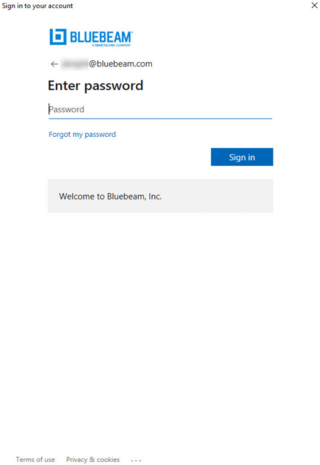
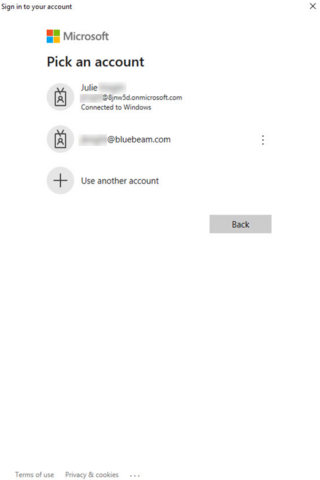
MIP konfigureret + ingen Azure Directory-konto
Når MIP er konfigureret i dine Revu-indstillinger, men din konto ikke er inkluderet i Azure Directory for lejeren, godkender Microsoft ikke din konto. Når du har åbnet en MIP-sikret PDF-fil i Revu og indtastet dine loginoplysninger, får du vist følgende meddelelse:
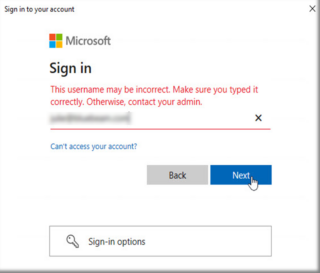
Hvis fejlen fortsætter, skal du kontakte din IT-afdeling og bede dem om at føje din konto til Microsoft Azure Directory.
Ingen MIP-adgang
Hvis MIP ikke er konfigureret i dine Revu-indstillinger, får du vist en fejlmeddelelse, og du kan ikke åbne en MIP-sikret PDF-fil i Revu. Derudover får du muligvis vist denne fejlmeddelelse, hvis du ikke har tilladelser til at se filen, eller hvis dine Entra AD-legitimationsoplysninger er forkerte. Kontakt din IT-afdeling, eller spring til Opret MIP-registreringsdatabasenøgle for at foretage fejlfinding.
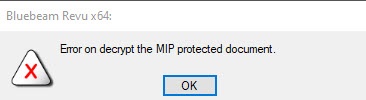
Opret MIP-registreringsdatabasenøgle
Når en bruger opdaterer til Revu 21.0.30, bliver en ny MIP-konfigurationsfane tilgængelig i Revu > Indstillinger.
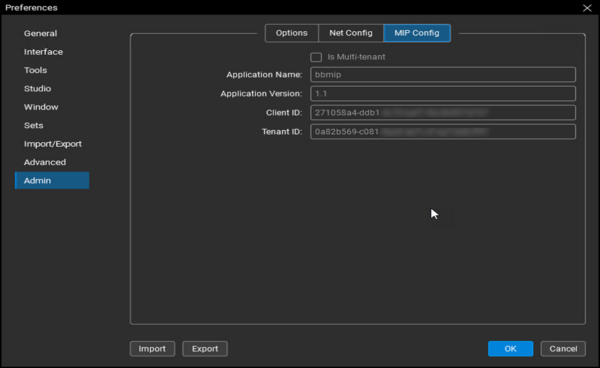 App-navnet og ID’erne, der vises på fanen MIP-konfiguration, læses af Windows-registreringsdatabasen under HKEY_LOCAL_MACHINE. Når disse felter er tomme, betyder det, at MIP ikke er blevet fuldt konfigureret med Revu endnu.
App-navnet og ID’erne, der vises på fanen MIP-konfiguration, læses af Windows-registreringsdatabasen under HKEY_LOCAL_MACHINE. Når disse felter er tomme, betyder det, at MIP ikke er blevet fuldt konfigureret med Revu endnu.
- Åbn registreringseditoren i Windows.
- Naviger til følgende sti:
Computer\HKEY_LOCAL_MACHINE\SOFTWARE\Bluebeam Software\21\
- Højreklik på mappen 21, og vælg Ny > Nøgle.
- Omdøb den nye nøgle til MIP.
- Føj følgende værdier til MIP-nøglen:
- AppName: brugerens MIP AppName-værdi. App-ID’et skal matche app-/klient-ID’et i Microsoft Entra ID (tidligere Azure Active Directory).
- ClientID: Et GUID, der skal leveres af en IT-medarbejder.
- TenantID: Endnu et GUID, der skal leveres af en IT-medarbejder.
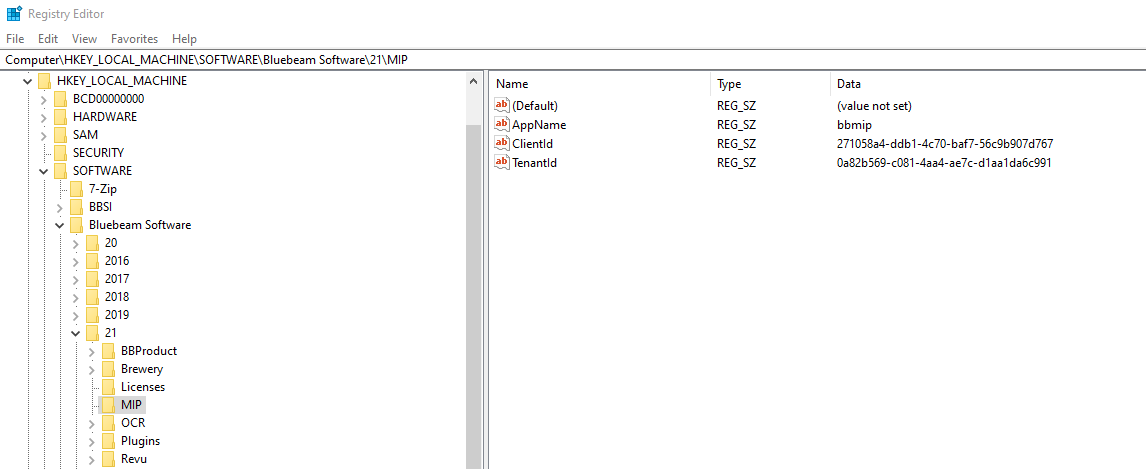
- Åbn Revu. Fanen MIP-konfiguration i Revu >
Indstillinger skal vise de indstillinger, der er nødvendige for at åbne en MIP-beskyttet PDF-fil.
IT-ressourcer
Vil du vide mere om implementering af MIP til din organisations Revu-brugere? Se flere ressourcer nedenfor.
- Microsoft Purview-installationsvejledninger: Få adgang til nyttige ressourcer til implementering af Microsoft Purview for brugere.
- Bedste praksis for Microsoft Purview-implementering (tidligere Azure Purview): Få oplysninger om bedste praksis til implementering af Microsoft Purview, der skal medtages i din tjekliste for installation.
- Implementeringsvejledning for Bluebeam Revu 21: Giver eksempler på registreringsdatabasenøglescripts.
- Implementer en løsning til beskyttelse af oplysninger med Microsoft Purview: Omfatter licenskrav og undervisningsressourcer til MIP/MPIP.
- Startvejledning: Registrer et program med Microsoft-identitetsplatform: Indeholder trin til konfiguration af MIP og registrering af en Entra ID-programkonto, som er påkrævet for MIP-slutbrugeradgang.
- Lær om følsomhedsmærkater: Giver flere oplysninger om de følsomme etiketter, der er indbygget i MIP.
Revu 21
Fejlfinding
Sådan gør du
